프로젝트 수행 시 대량 데이타를 생성하거나 변경하기 위해서 LSMW 를 많이 활용합니다.
S/4HANA 에서는 LTMC(Migration Cockpit)을 사용할 수 있게 되었지만,
아직도 프로젝트 현장에서는 LSMW 를 많이 사용하고 있습니다.
대표적인 이유는 기존에 만들어놨던 LSMW 를 화일로 이관할 수 있어서 그대로 타 프로젝트에서도 활용할 수 있기 때문입니다.
오늘은 이미 생성되어 있는 LSMW 를 Export 하고 Import 하는 방법에 대해서 설명하겠습니다.
1. LSMW Export 하기
LSMW 가 만들어져 있는 SAP환경에 로그인하여 T-code : LSMW 를 실행합니다.

하기와 같이 내가 Export 하기 위한 LSMW 의 Project 정보를 입력합니다.

하기와 같이 "Extras > Export Project" 를 선택합니다.
선택된 Project 를 Export 하기 위한 준비를 하는 과정입니다.

아래와 같이 Project 를 선택해 주시고요,

왼쪽 상단에서 "Export Rules > Export" 을 선택합니다.
필요한 부분은 select 해서 넘길 수도 있습니다.

저장하기 위한 위치와 화일이름을 지정한 후 저장(Save)합니다.

이런 메시지 Pop-Up이 뜨면 "Allow"를 선택합니다.

이 후 아래와 같인 Information Message 가 나오면 정상적으로 LSMW 화일이 저장되었다고 보면 됩니다.

2. LSMW Import
이제 LSMW 가 필요한 SAP 환경에 로그인합니다.
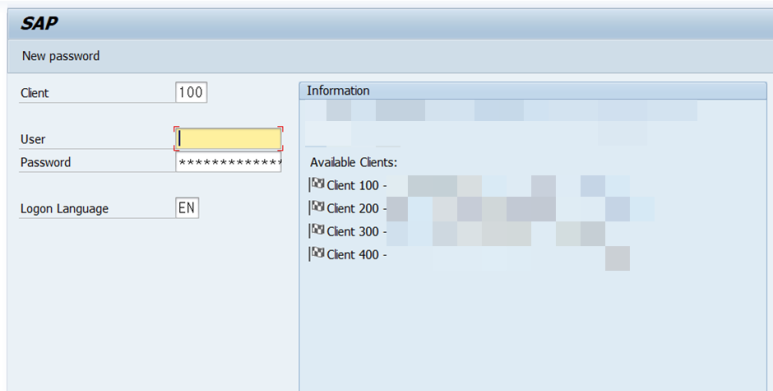
LSMW 를 실행하고, 이번에는 아래와 같이 Import Project 를 선택해 주세요.
"Extras > Import Project" 메뉴를 찾아가면 됩니다.

저장되어 있는 LSMW 화일을 찾아서 선택합니다.
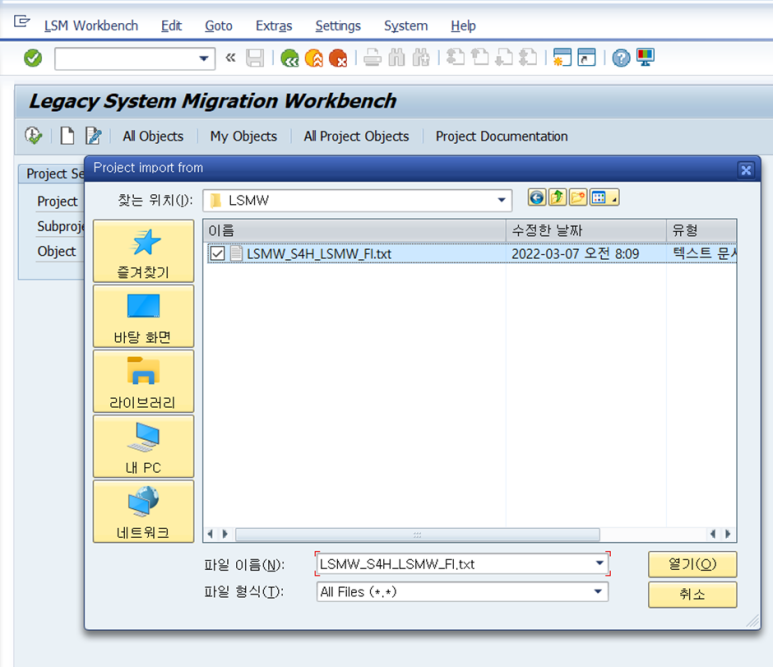
아래와 같은 메시지가 뜨면 "Allow"를 해주시고요
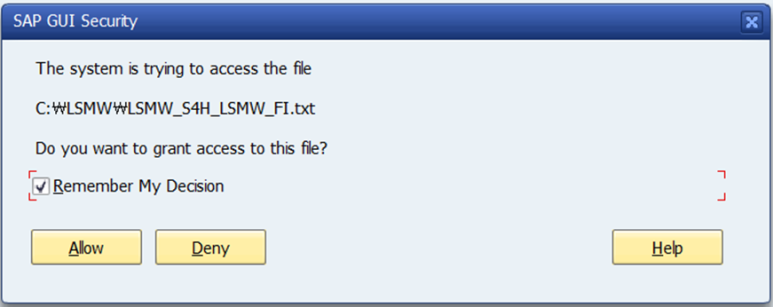
좌측 상단에 "Edit > Import"를 선택합니다.
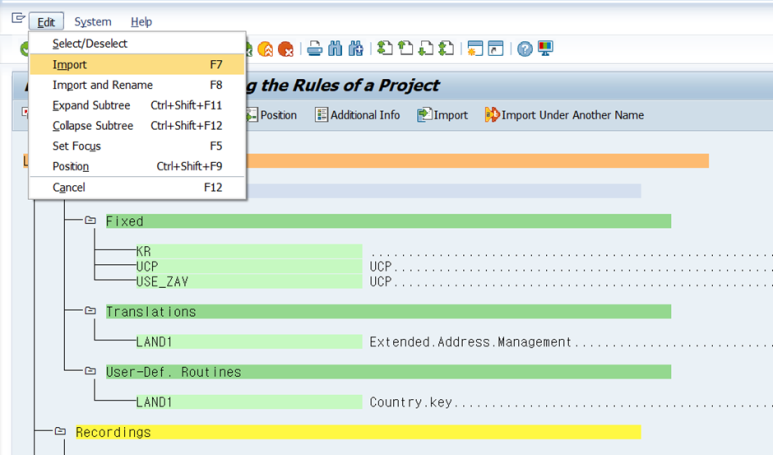
이런 Message 가 나오면 정상적으로 Import 되었다고 보시면 됩니다.
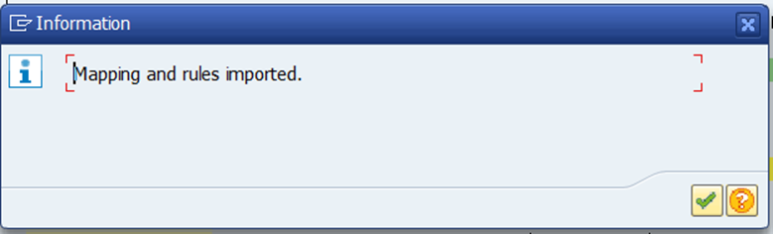
LSMW 는 S/4HANA 에서도 여전히 유용하게 활용할 수 있는 migration tool 입니다.
LSMW 화일을 타 프로젝트에서 활용하기 위해서는 이런 과정을 거치시면 되겠습니다.
'프로젝트' 카테고리의 다른 글
| 고정자산 관련 임시계정 총정리 (S/4HANA) (1) | 2022.03.23 |
|---|---|
| User-Exit 제어 필드 추가하기 (Subsitution) - GB01테이블 (0) | 2022.03.20 |
| 선발투수처럼 루틴과 게임플랜이 필요합니다 (0) | 2022.03.20 |
| Asset migration (S/4HANA) - #3. 건설중인자산 (1) | 2022.03.20 |
| Asset Migration (S/4HANA) - #2. 당해년도 자본적지출 발생한 경우 (0) | 2022.03.20 |



